Прошивка Lenovo A6000

Ключевой особенностью Lenovo A6000 является улучшенная аудиосистема. Благодаря ей смартфон выдает высококачественный звук при просмотре фильмов, в играх и прослушивании музыки. За высокоскоростную передачу данных отвечает поддержка LTE сетей. А дисплей с HD-разрешением и диагональю 5” поддерживает любые мультимедийные развлечения.
Из этой статьи вы узнаете как выполняется прошивка Lenovo A6000. Загрузить все необходимые файлы и утилиты вы сможете на нашем сайте или на официальном сайте производителя.






Как перепрошить Lenovo A6000 через TWRP Recovery?
Для того, чтобы выполнить обновление микропрограммы через TWRP Recovery, необходимо выполнить его установку:
- Скачиваем архив TWRP-2.8…_A6000.7z и извлекаем его в папку TWRP в корневой каталог диска.
- Включаем на телефоне отладку по ADB.
- На ПК скачиваем и устанавливаем драйвера для ADB.
- С помощью USB подключаем девайс к ПК.
- Запускаем файл Flash-TWRP_A6000.bat и дожидаемся окончания загрузки TWRP в телефон.
- Отключаем USB от девайса.
После этого начинаем процесс обновления софта:
- Скачиваем архив с файлами прошивки в корневой каталог карты памяти Lenovo A6000.
- Выключаем девайс и запускаем TWRP Recovery. Для этого зажимаем кнопку Power и обе клавиши громкости.
- После появления меню TWRP Recovery выполняем по очереди пункты Wipes data, Factory reset.
- Переходим к пункту Install, в появившемся списке выбираем архив со скачанной прошивкой и тапаем по нему для подтверждения.
- Ждем, пока процесс прошивки не будет завершен, после чего перезапускаем устройство.
Как перепрошить Lenovo A6000 через Downloader?
- Зайдите в настройки смартфона и удалите Google аккаунт, а также выполните сброс телефона к заводским настройкам.
- Скачайте архив с драйверами, распакуйте их и запустите файл Qualcomm_USB_Driver_x.x…exe от имени администратора.
- Для установки драйвером нажимайте Next в каждом из окон. После установки в Диспетчере устройств должны появиться следующие записи.
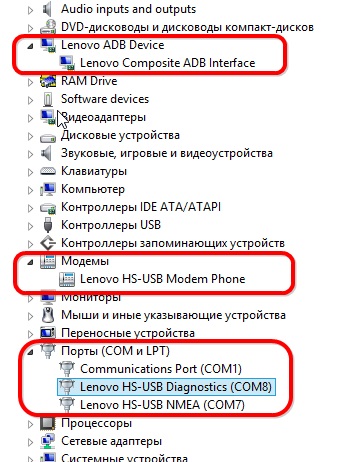
- Скачайте и распакуйте утилиту Downloader Lenovo, в папку, которая не содержит в названии русских букв и пробелов.
- Скачайте и извлеките архив с файлами прошивки для Lenovo A6000 в папку, не содержащую в названии русских букв и пробелов.
- Запустите Downloader Lenovo от имени администратора.
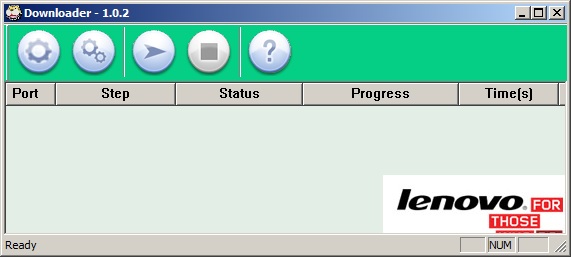
- Нажмите на кнопку настроек с иконкой шестеренки и выберите папку, в которой находятся файлы прошивки.
- Нажмите кнопку, запускающую процесс обновления микропрограммы.
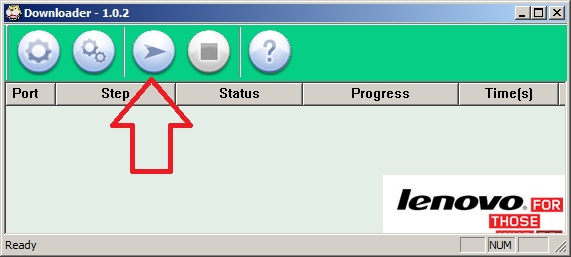
- Выполните переключение в режим HS-USB Diagnostics 9091. Для этого необходимо:
- Отключить в настройках режим Быстрой загрузки и выключить устройство.
- Одновременно нажать и удерживать кнопки «Питания и Громкость+». После того, как устройство издаст короткую вибрацию, отпустить сначала клавишу питания, затем громкости.
- Дождаться, пока на дисплее не появится тестовое меню.
- Подсоединить кабель USB к девайсу.
- Подсоедините Lenovo A6000 к USB порту, после чего утилита автоматически переведет устройство в режим прошивки и запустит обновление.
- Процедура обновления завершится через 5-7 минут, о чем вы будете оповещены статусом Finish.
- Отключите Lenovo A6000 от ПК и запустите его кнопкой питания. Первый запуск устройства может занимать около 15 минут.
- После перепрошивки рекомендовано выполнить процедуру смены регион-кода.
Как сменить регион-код Lenovo A6000
- Откройте стандартное приложение для набора номеров и введите ####6020#.
- В появившемся меню выберите регион RU или соответствующий.
- Подтвердите свой выбор.
- После перезагрузки девайса, выбранный вами регион будет подтвержден.
- Смена регион-кода успешно завершена.
Рекомендации по прошивке Lenovo A6000
Начинайте процесс переустановки микропрограммы только тогда, когда устройство заряжено минимум на 70%, поскольку первоначальный запуск девайса требует много энергии.
Подключайте Lenovo A6000 к USB порту, расположенному на задней стенке ПК прямо на материнской плате.



